Även om det finns hundratals gratis strömmande videosajter där ute, var det YouTube som dominerade videosektionen. Faktiskt, jämfört med andra strömmande videosajter, ger YouTube dig fler funktioner och alternativ.
En av de bästa funktionerna på YouTube är undertexter som visar textversionen av den talade delen av en video. Problemet med Closed Captions är dock att de bara visas i realtid tillsammans med videon, och den ändras väldigt snabbt, ibland, även innan vi kan läsa den.
Så om du har att göra med problem som att dold bildtext ändras snabbt eller om du vill läsa dessa bildtexter i din egen hastighet, kanske du tycker att den här artikeln är mycket användbar. I den här artikeln kommer vi att prata om transkriptionsfunktionen på YouTube.
Den fullständiga transkriptionen av en YouTube-video kan hjälpa dig på olika sätt. Du kan till exempel generera en transkription av en YouTube-video för att läsa innehållet igen utan att titta på hela videon, eller så kan du bara kopiera och klistra in texten för att använda den i ditt projekt.
Steg för att få transkriptionen av en YouTube-video (dator och mobil)
Oavsett orsaken kan du skapa en transkription av en YouTube-video i enkla steg. Därför kommer vi i den här artikeln att dela med oss av en steg-för-steg-guide om hur man får transkriptionen av en YouTube-video på dator och mobil. Låt oss kolla in.
1) Skaffa YouTube-transkriptioner på skrivbordet
Om du använder webbversionen av Youtube på din stationära webbläsare måste du följa dessa steg för att få YouTube-transkriptioner. Här är vad du behöver göra.
1. Öppna först din favoritwebbläsare och gå till YouTube.com.
2. Sök nu efter videon vars transkription du vill generera och öppna den.
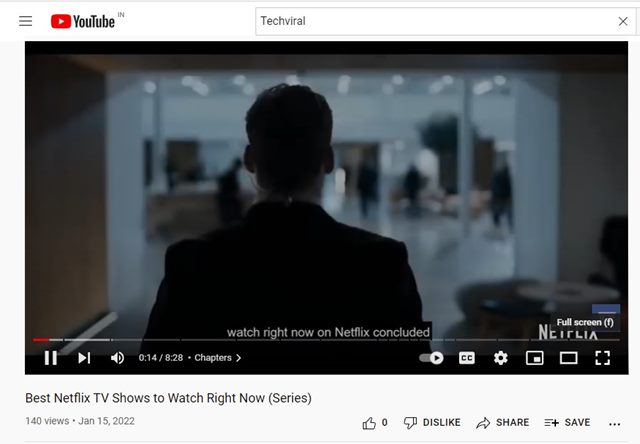
3. Klicka nu på menyikonen med tre punkter under titeln på YouTube-videon.
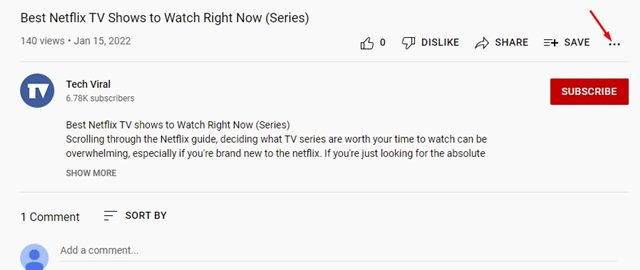
4. Från menyalternativen, klicka på Visa transkription.

5. På den högra rutan kommer du att kunna se bildtexterna tillsammans med tidsstämpeln.
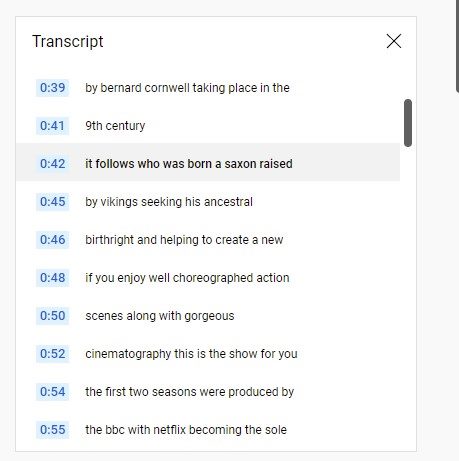
6. Du kan klicka på valfri bildtext för att hoppa till den delen av videon.
Det är allt! Du är färdig. Så här kan du få transkriptionen av en YouTube-video på ett skrivbord.
2) Hämta transkriptionen av en YouTube-video på Android
Du kan till och med generera transkriptionen av en video från YouTube-appen för Android. Här är några av de enkla stegen du behöver följa.
1. Öppna först YouTube-appen på din Android-enhet.
2. Spela nu upp videon du vill titta på. Klicka sedan på nedåtpilen bredvid videotiteln.
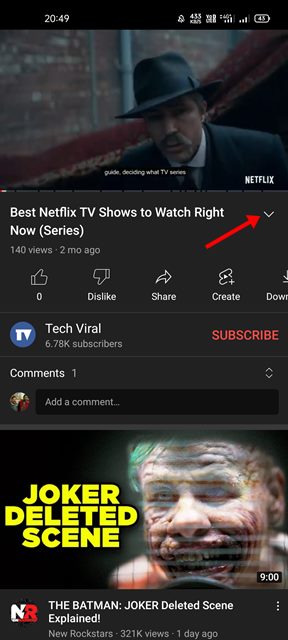
3. På videobeskrivningsrutan trycker du på knappen Visa avskrift.
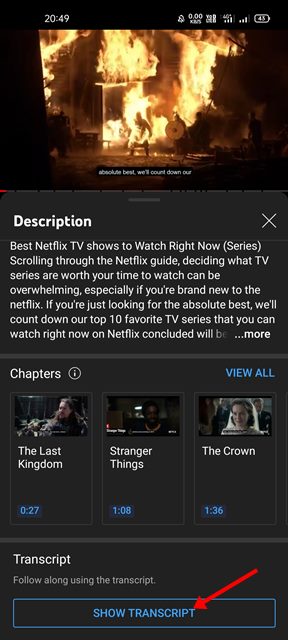
4. Nu kommer du att kunna se textversionen av videon tillsammans med tidsstämplarna. Du kan trycka på bildtexten direkt för att hoppa till den valda delen av en video.
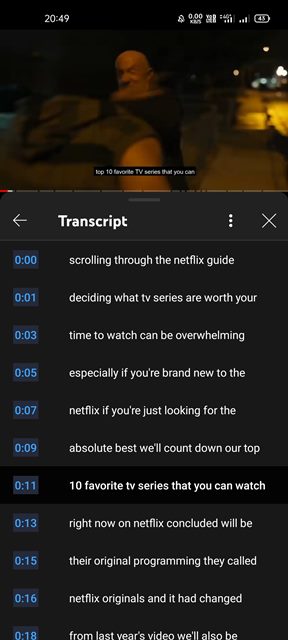
Det är allt! Du är färdig. Så här kan du få YouTube-transkriptioner på Android.
Så det här är de två bästa metoderna för att få transkriptionen av en YouTube-video på skrivbordet och Android. Jag hoppas att den här artikeln hjälpte dig! Dela det också med dina vänner. Om du har några tvivel relaterade till detta, låt oss veta i kommentarsfältet nedan.